您的Android设备告诉您“系统UI在崩溃之前没有响应” - 您做什么?在大多数情况下,此错误只是可以修复自身的临时错误。即使是关键的系统应用程序,例如为您提供与用户界面进行交互的应用程序一样,也可能崩溃。但是它们应该自动重新启动。
问题是当系统UI不响应时,它不会重新启动,并且错误经常发生。如果发生这种情况,则需要更加紧密地解决问题,以尝试识别原因并将其修复在您的Android手机或平板电脑上。
目录
强制重新启动您的设备
在您的Android设备上强制重新启动通常可以解决您无法轻易诊断的问题。简单明了地,重新启动将清除设备的主动内存,并且(通常)应(通常)解决系统UI的任何临时问题。
要在Android设备上执行力重新启动,请按照以下步骤操作。
- 按住电源按钮在您的设备上,直到出现电源选项菜单。
- 什么时候电源选项出现菜单,点击重新启动按钮。
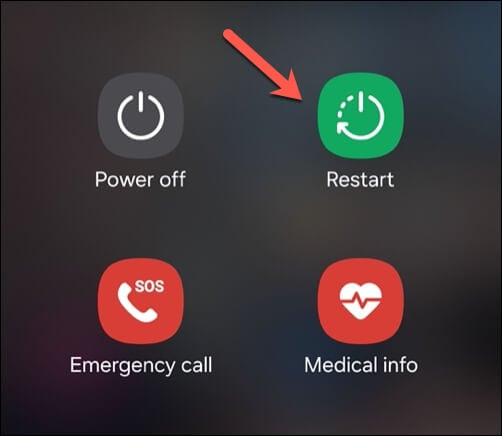
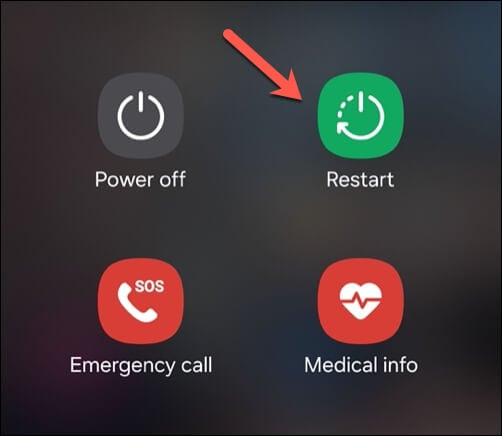
- 等待设备关闭并自动重新启动。
- 或者,点击关闭电源,等待设备关闭,然后按电源按钮再次打开它。
如果您的系统UI已完全冷冻,请阻止您看到电源选项菜单,请按并按住电源按钮,直到设备被迫关闭或重新启动。如果关闭功率,请等到设备关闭,然后再按下电源按钮将其重新打开。
如今,很少有Android设备具有可移动的电池,但是如果您的设备可以卸下电池以迫使设备关闭,更换电池并按下电源按钮以重新打开。
Android设备更新有助于提高设备的性能和稳定性。软件更新通常包含可以解决您以前可能没有意识到的系统问题的错误修复程序,例如系统UI没有响应您可能看到的错误。
您的Android设备上的菜单可能与我们下面概述的菜单略有不同,但是步骤应该非常相似。要检查Android系统更新,请按照以下步骤操作。
- 打开设置设备上的应用。
- 轻敲系统>系统更新或者软件更新。或者,在三星设备上,点击软件更新主要设置菜单。
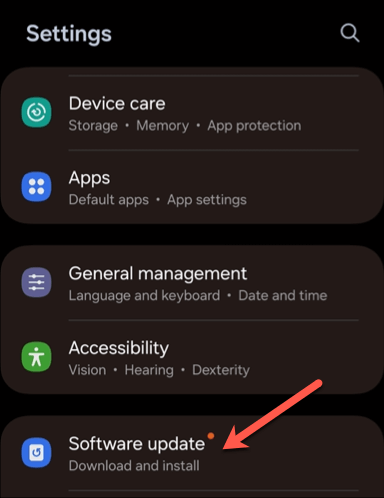
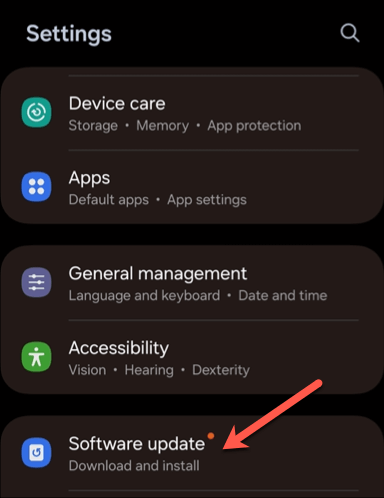
- 您的设备将检查任何可用的更新。如果找到更新,请按照屏幕提示开始下载或点击下载并安装开始过程。
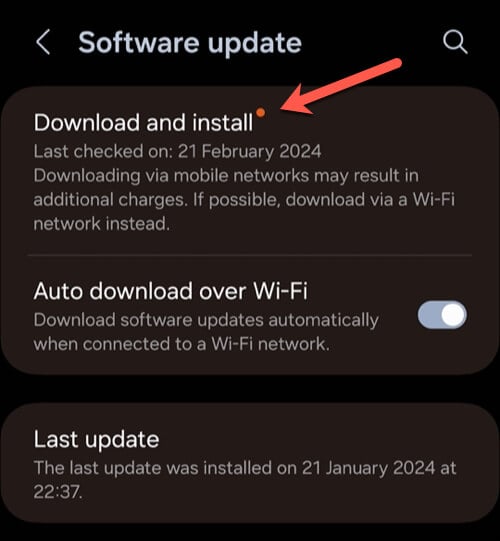
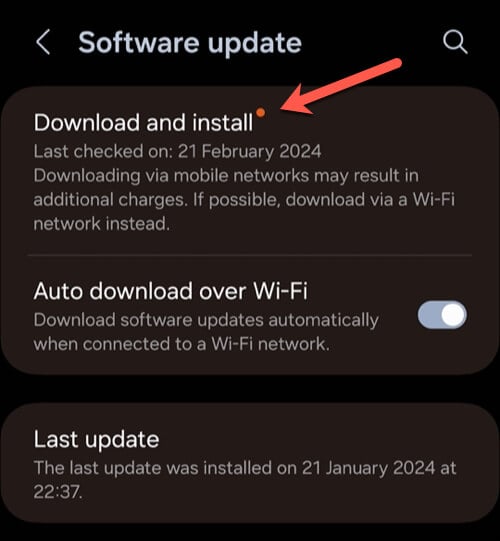
- 更新准备开始安装后,点击立即安装。安装更新后,您的手机将自动重新启动以完成该过程。
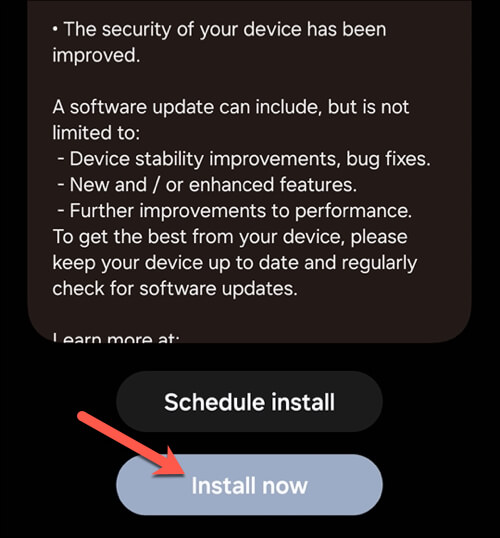
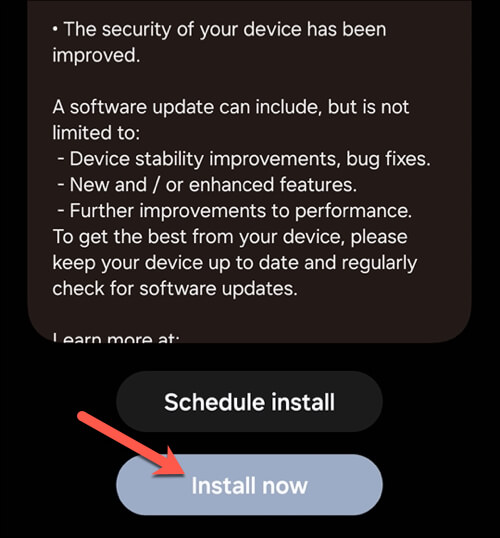
重置应用程序缓存和数据
您的系统UI只是在Android设备背景中运行的一系列应用程序。不幸的是,您不能在不重置设备的情况下“重置”此功能。
但是,如果您正在运行的应用程序导致您的Android System UI停止响应,则可以重置该应用程序的缓存和数据。这将把应用程序重置为默认的首选项,丢失您已更改或登录以来已安装它的所有设置,但可以解决问题。
在进行继续之前,最好确保您已更新了该应用程序,以便已安装了所有可用的错误修复程序。
要重置您的应用程序缓存和数据,请执行以下步骤。
- 打开设置在您的Android设备上应用。
- 在设置,点击应用选项(或应用和通知)。如果找不到它,请使用菜单中的搜索工具找到它。
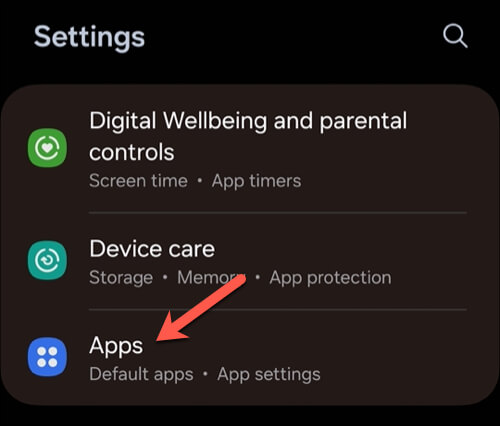
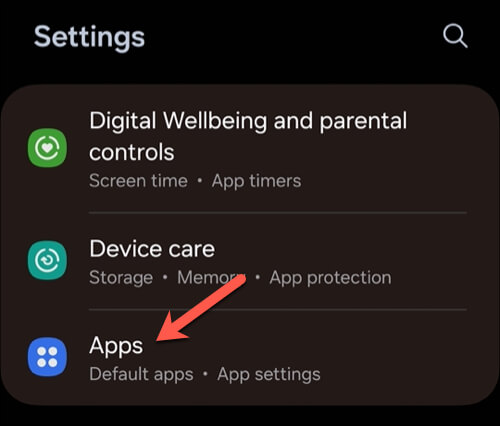
- 在应用菜单,找到要重置的应用程序并选择它。
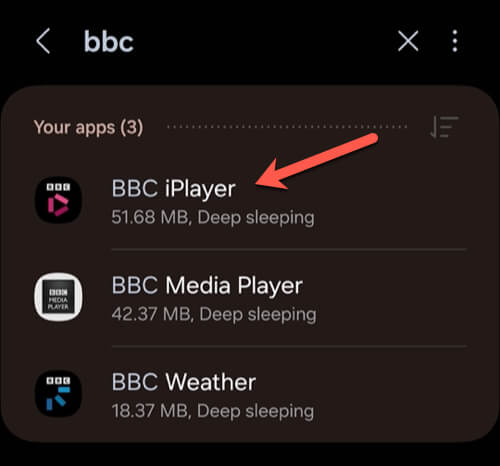
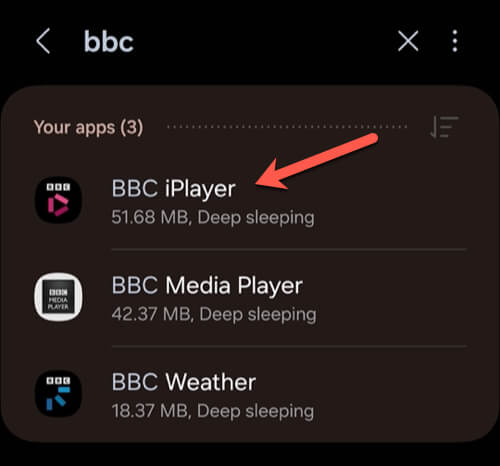
- 您的菜单可能会有所不同,具体取决于您的设备。轻敲贮存,然后点击清晰的数据和清除缓存。
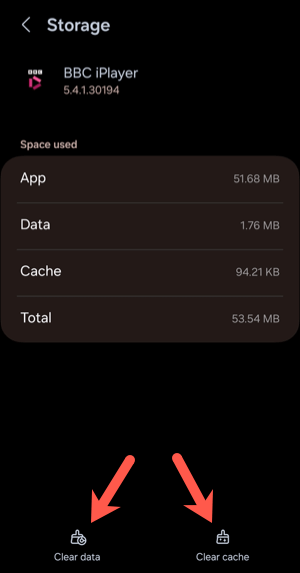
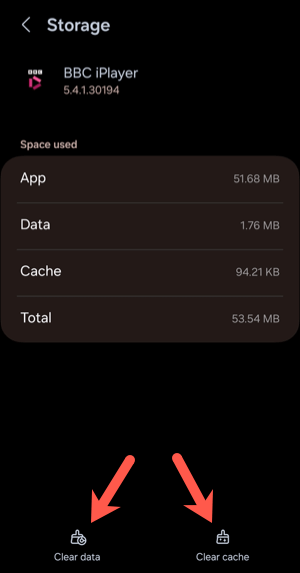
- 如果您要求确认,请点击删除在弹出菜单中。
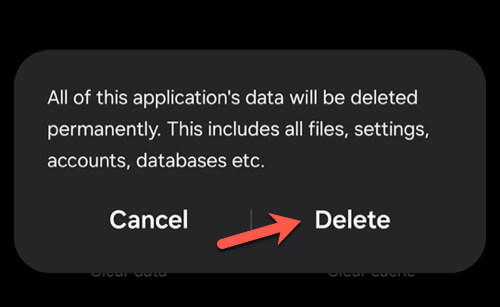
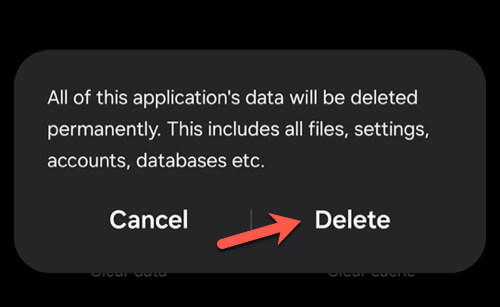
- 退出设置菜单并在完成此过程后启动有问题的应用程序,以查看系统UI错误是否再次出现。
删除任何最近安装的应用程序
如果您引起问题,您将不能总是修复应用程序。如果您的Android设备显示系统UI没有响应“错误”,并且您相信您最近安装的应用程序正在引起问题,那么该删除它了。
要删除最近安装的应用程序,请按照以下步骤操作。
- 打开设备的应用程序抽屉。
- 找到要删除的应用程序的应用图标,然后点击并保留应用程序图标。
- 在弹出菜单中,选择卸载。
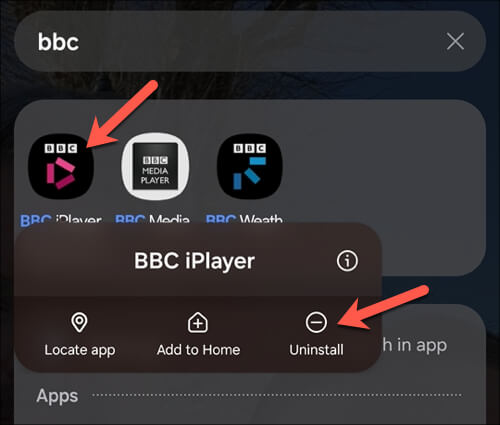
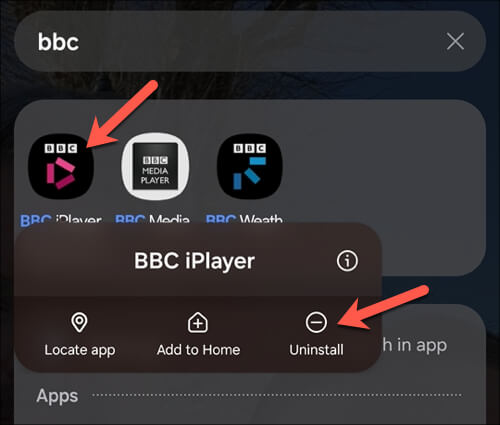
- 您将被要求确认您的选择 - tap卸载再次这样做。
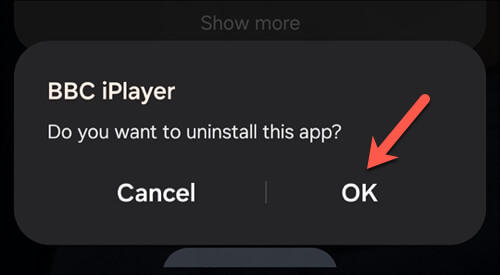
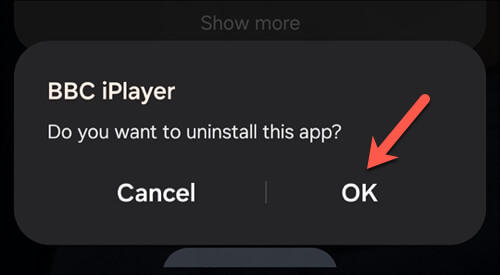
之后重新启动手机,只是为了确保已清除系统内存。手机重新启动后,尝试按照往常的方式使用手机,重复可能导致系统UI停止响应的任何以前的步骤。
如果删除该应用程序尚未解决问题,请考虑您最近安装的任何其他应用程序,因为您可能需要尝试删除它们。
进行工厂重置
如果没有其他作用,您可能需要执行工厂重置在您的Android设备上。这将从设备上删除所有数据,并将设备还原为其出厂默认设置。在继续之前,请确保您备份了任何重要数据 - 您以后将无法检索它们。
请按照以下步骤在Android上执行出厂设置。您的设备接口可能看起来有所不同,但是步骤本身应该非常相似。
- 打开设备设置应用程序。
- 向下滚动并点击系统或者一般管理。您可能还需要点击先进的在进一步的菜单中,具体取决于您的Android版本。
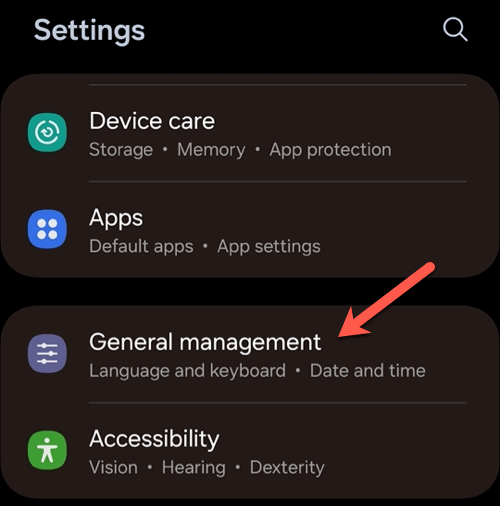
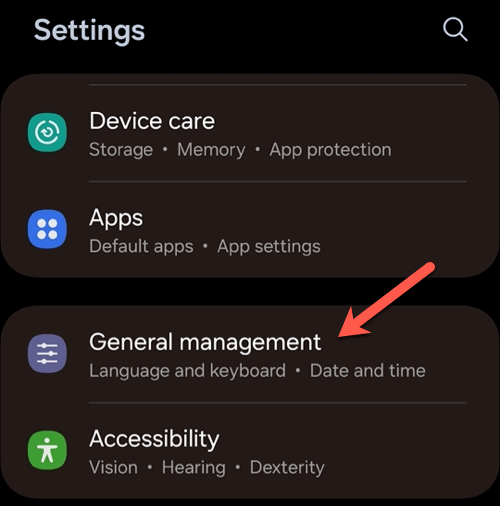
- 接下来,选择重置或者重置选项。
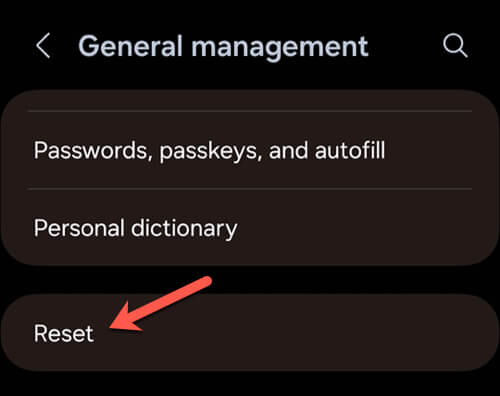
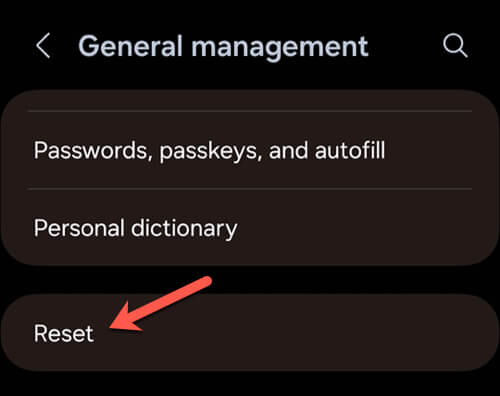
- 点击出厂重置数据选项。这可能在您的设备上措辞有所不同,例如擦除所有数据(工厂重置)。
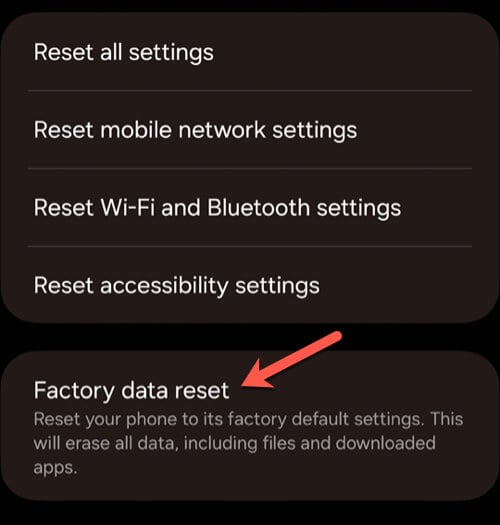
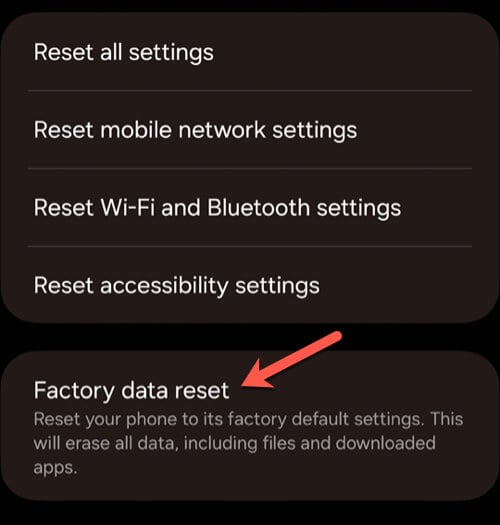
- 如果提示,请输入设备的PIN代码,密码或模式以授权该过程。
- 通过选择确认您的选择重置或者删除您的数据。
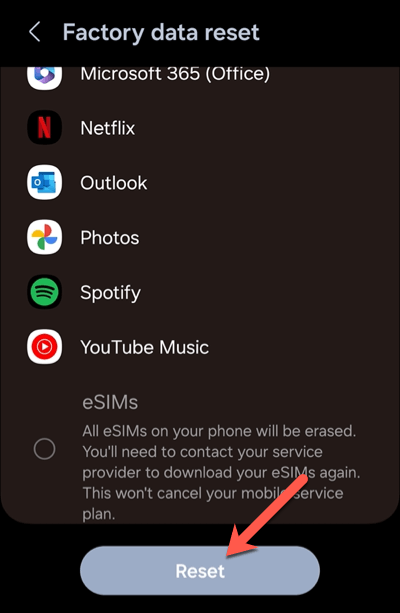
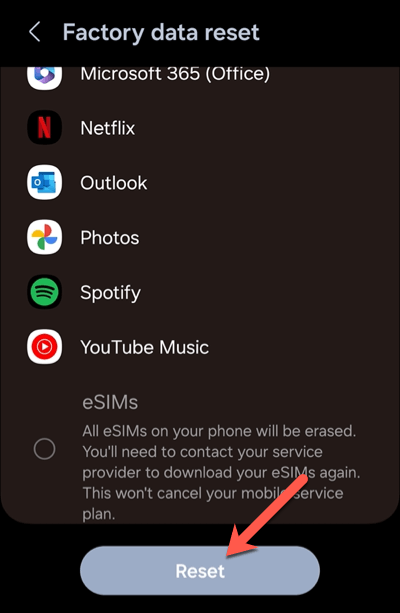
- 您的设备将开始重置过程。这可能需要一段时间 - 您的设备可能会在过程完成之前重新启动几次。
重置后,您的设备将开始好像是新的,没有任何先前安装的应用程序或个人设置。您需要从头开始设置它,包括登录您的Google和其他帐户。
阅读更多:如何修复“设备已经停止响应或已断开连接”的错误在Windows 11上的错误
这应该解决系统UI错误。但是,如果问题继续进行,则可能需要考虑硬件问题是否有错。如果是这样,您需要查看与制造商或零售商的维修或保修索赔。
修复Android系统错误
当系统UI在您的Android手机或平板电脑上没有响应时,请不要惊慌 - 只是给它一些片刻,看看问题是否解决了。在大多数情况下,您的设备需要额外的时间来赶上。如果问题需要更大的修复,上面的步骤应帮助您对问题进行故障排除。
有足够的Android错误并想切换侧面?如果您刚刚购买了iPhone,则可以轻松地将数据从Android移至iPhone(尽管有一些障碍)。但是,从一个Android转移到另一个Android要简单得多。
